09.11.2023
iPad neu starten: Mit Tastenkombination & Zwang

Das Wichtigste auf einen Blick
Lies, was zu tun ist, wenn dein iPad nicht mehr lädt!
Inhaltsverzeichnis
Ein regelmäßiger Neustart deines iPads (ungefähr einmal pro Woche) hilft, Abstürze zu verhindern, den Akku zu schonen und die Nutzungsgeschwindigkeit zu optimieren. Situationsbedingt ist ein (erzwungener) Neustart sinnvoll bei:
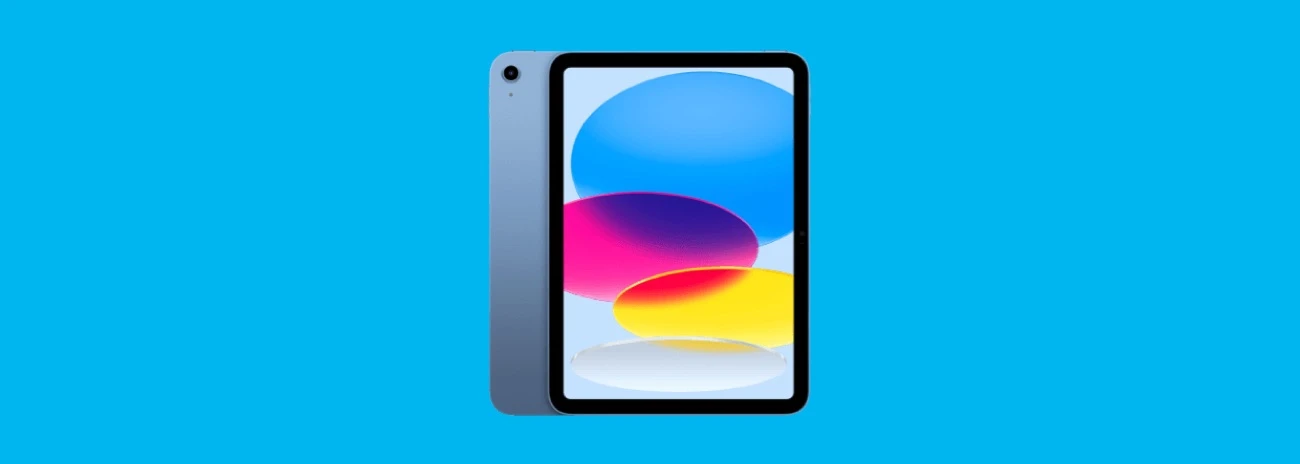
Das iPad auszuschalten und wieder einzuschalten genügt meist. Du kannst das iPad über die Geräteeinstellungen herunterfahren oder zum iPad-Neustarten eine Tastenkombination verwenden: Für Geräte mit Home-Button benötigst du dafür eine intakte Standby-Taste (obere Taste). Bei iPads ohne Home-Taste ist außerdem eine Lautstärketaste zu betätigen.
Bei einem einfachen iPad-Neustart bleiben deine Daten erhalten. Um deine Daten langfristig abzusichern, empfiehlt es sich, regelmäßig Backups zu erstellen.
Wenn normales Ausschalten nicht funktioniert, erzwinge einen Neustart deines iPads. Dieser Vorgang nennt sich Soft Reset. Anders als beim kompletten Zurücksetzen des iPads bleiben auf diese Weise Daten und Einstellungen erhalten. Der Zwischenspeicher wird gelöscht, der Arbeitsspeicher gereinigt und sämtliche Apps werden beendet. Je nachdem, ob dein iPad einen Home-Button hat oder nicht, unterscheidet sich der Neustart etwas.
Viele neuere iPad-Modelle haben keine Home-Taste. Dazu gehören beispielsweise alle iPad Pros ab 2018, das iPad Mini ab der 6. Generation sowie das iPad Air ab der 4. Generation. Möchtest du bei einem solchen iPad einen Neustart erzwingen, befolge diese Schritte:
Der Soft Reset sollte jetzt automatisch durchgeführt werden. Sobald das iPad wieder startet, musst du in der Regel deinen iPad-Code eingeben – es sei denn, du nutzt Touch ID oder Face ID zum Entsperren.

Kaufe schon jetzt ein iPhone mit günstigem Tarif und freu dich auf starke Leistungen.
Die Standard-iPads bleiben der Home-Taste treu. Um beispielsweise das Apple-iPad der 9. Generation neu zu starten, hältst du die Home-Taste und die obere Taste (Standby-Taste) gleichzeitig etwa zehn Sekunden lang gedrückt – solange, bis auf dem iPad-Bildschirm das Apple-Logo zu sehen ist.
Mit dieser Tastenkombination kannst du nicht bloß alle Standard-iPads, sondern auch
Wenn bestimmte Probleme bei deinem iPad auftreten, ist ein Neustart des iPads sinnvoll. Für einen gewöhnlichen Neustart schalte dein iPad aus und dann wieder ein. Falls das nicht funktioniert, kannst du einen iPad-Neustart erzwingen. Das geht mit bestimmten Tastenkombinationen, die sich je nach iPad-Modell unterscheiden.
Eine häufige Ursache ist ein niedriger Akkustand. Wenn die Batterie schwach ist, kann das iPad möglicherweise nicht mehr reibungslos funktionieren. Zudem können zu viele gleichzeitig geöffnete Apps die Leistung beeinträchtigen, da das System überlastet wird.
Ein weiterer Grund könnte sein, dass der Speicher deines iPads voll ist. Auch Softwarefehler können dazu führen, dass das iPad nicht mehr ordnungsgemäß funktioniert. Diese Fehler können durch Inkompatibilität, fehlerhafte Updates oder andere Softwareprobleme verursacht werden. Alle aktuellen Tablets mit Vertrag findest du natürlich jederzeit in unserem Shop.
Zunächst solltest du sicherstellen, dass die Hardware deines iPads in Ordnung ist. Besteht das Problem weiterhin, kannst du das iPad an den Strom anschließen und es einige Minuten aufladen. Wenn trotzdem keine Besserung eintritt, wendest du dich am besten an den Apple-Support.

Wie du die Cookies von deinem iPad löschst – im Safari-Browser und in Google Chrome –, zeigen wir dir in diesem Artikel.

Hast du das Passwort deines iPads verloren? Deine einzige Option ist das iPad zurückzusetzen und neu zu starten. Hier erklären wir dir, wie du das machst.
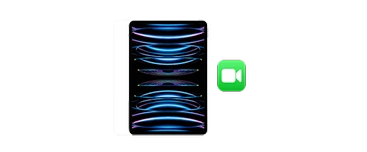
Um mit deinem iPad zu telefonieren, musst du es mit deinem iPhone verbinden. Hier wartet eine einfache Schritt-für-Schritt-Anleitung auf dich.